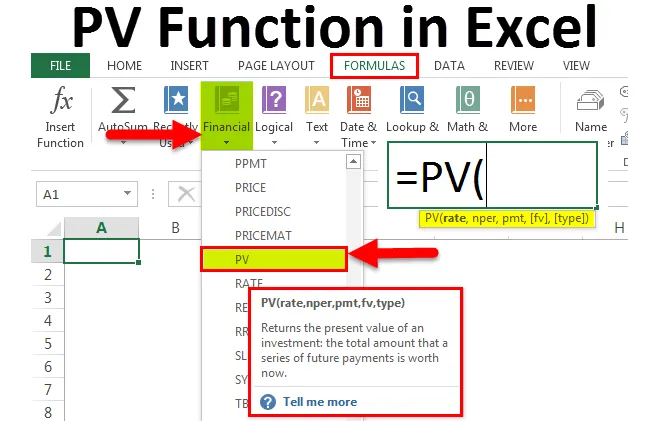
PV funkce v Excelu (obsah)
- FV funkce v Excelu
- PV Formula v Excelu
- Jak používat funkci PV v Excelu?
FV funkce v Excelu
PV je koncept, který počítá současnou hodnotu částky, která je pohledávka k budoucímu datu. Peníze, které dnes dostáváme, mají vyšší hodnotu než peníze, které dostáváme v budoucnu. Například je výhodné dnes dostávat 100 USD než při budoucí hodnotě 106 USD při stanovené úrokové sazbě.
Co je funkce PV v Excelu?
PV označuje „Současná hodnota“. FV funkce v excelu nám pomáhá zjistit aktuální hodnotu investice, půjčky atd.…
Pokud děláte nějaké investice a nevíte, zda je to ziskové nebo ne? Použijte kontrolu funkce PV, zda je zisková nebo ne.
FV funkce je vestavěná funkce v Excelu a přizpůsobená v rámci finančních funkcí. Tato funkce je k dispozici jako funkce listu a funkce VBA.
PV Formula v Excelu
Níže je uveden vzorec PV v Excelu:
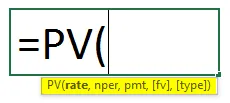
PV Formula v Excelu má následující argumenty:
- Sazba: Jedná se o úrokovou sazbu za období. Pokud jsme si vzali půjčku INR. 2, 5 lakhů na 18% na anum a výběr měsíční EMI. Pak se naše úroková sazba stává 1, 5% za měsíc, tj. 18/12 = 1, 5%
- Nper: Jedná se o celkové platby, které provedeme k vyrovnání půjčky. Pokud je půjčka na 2 roky, pak se Nper stane 24 tj. 2 * 12 = 24 měsíců.
- Pmt: Jedná se jednoduše o platbu za období, která je konstantní až do konce investice nebo půjčky. Platba zahrnuje jak jistinu, tak úrok.
- (FV): Toto je volitelný argument. Toto není nic jiného než budoucí hodnota investice, kterou chceme provést. Pokud tento argument nezmíme, bude ve výchozím nastavení znamenat Excel jako 0.
- (Type): Toto je volitelný argument. To určovalo, kdy je platba splatná. Pokud uvedeme 0, pak je platba na konci období, tj. Měsíc. Pokud uvedeme 1, platba je na začátku měsíce nebo období.
Poznámky:
- Všechny platby jsou konstantní a nelze je měnit za určité období.
- Konstantní úroková sazba po celou dobu výpůjčky.
- Musíme zmínit odliv v záporných hodnotách a příliv v kladných číslech.
Jak používat funkci PV v Excelu?
Funkce PV v Excelu je velmi jednoduchá a snadná ve srovnání s jinými funkcemi v aplikaci Microsoft Excel, které obsahují mnoho argumentů nebo parametrů.
Tuto šablonu PV Function Excel si můžete stáhnout zde - PV Function Excel TemplatePříklad č. 1
Řekněme, že investujete INR. 4500 měsíčně po dobu 5 let při úrokové sazbě 8, 5% na anum.
Musíme zjistit, jaká je současná hodnota této investice.
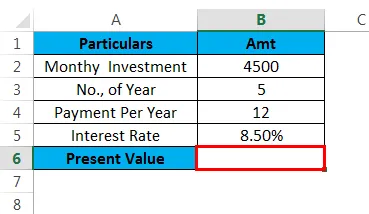
Vzorec je = PV (B5 / 12, B3 * B4, -B2, 0, 0) Použijte funkci PV k získání současné hodnoty.
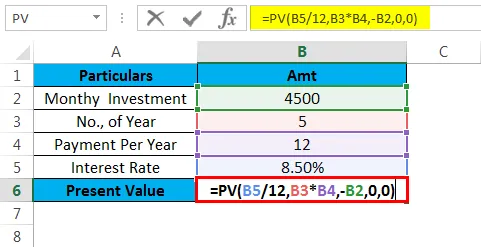
= PV (B5 / 12) Toto je úroková sazba, kterou očekáváme. Důvod, proč jsem úrokovou sazbu rozdělil na 12, spočívá v tom, že 8, 5% ročně. Vydělením 12 dostaneme úrokovou sazbu za měsíc.
B3 * B4, Toto jsou celkové platby, které provedeme. Za 5 let provádíme 60 plateb při 12 platbách ročně, tj. 5 * 12 = 60 měsíců.
-B2 je to platba za měsíc. Protože se jedná o odliv, musíme jej uvést záporným číslem.
0, 0) to není povinný argument. Tak řečeno nula.
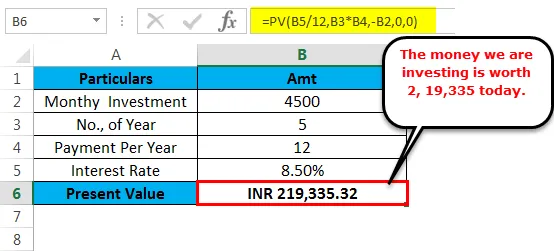
Níže je uvedena budoucí částka pomocí vzorce FV:
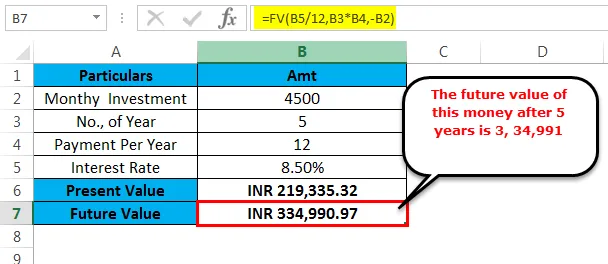
Příklad č. 2
Pojďme využít půjčku INR. 2, 5 lakh při úrokové sazbě 12% na anum. Rozhodli jste se vyplatit peníze měsíčně po dobu 1, 5 roku.
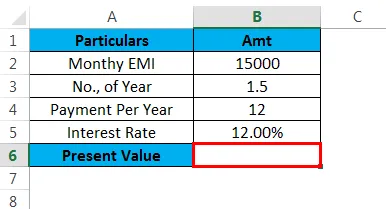
Na konci držby půjčky skončíte platením 2, 94 221 po 1, 5 letech. Musíte najít současnou hodnotu této půjčky. Použijte funkci PV k získání současné hodnoty.
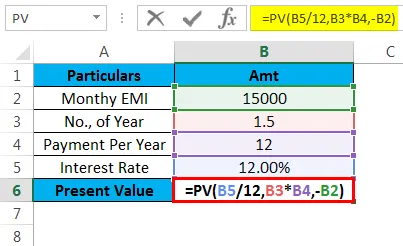
Výše úvěru, kterou platíte spolu s úroky, je 2, 94 221, a současná hodnota této výše úvěru je dnes INR. 2, 45 974.
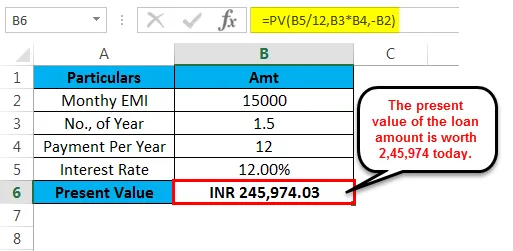
Níže je uvedena budoucí částka pomocí vzorce FV:
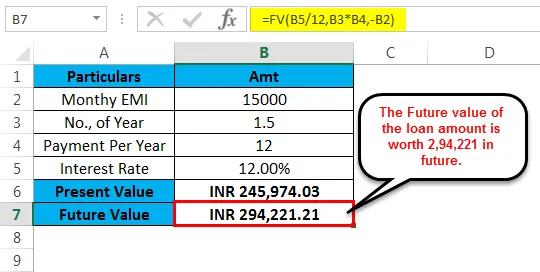
Použitím funkce PV v excelu jsme se dostali k hodnotě naší půjčky jako dnes. Podobně můžeme provádět všechny druhy analýz pomocí funkce PV.
Můžeme změnit naše platební metody, jako jsou měsíční, čtvrtletní a roční platby. Podle naší platební možnosti musíme naši úrokovou sazbu rozdělit.
V případě měsíční úrokové sazby vydělte 12.
V případě čtvrtletních vydělte úrokovou sazbu 4.
V případě ročního vydělte úrokovou sazbu 1.
Důležité informace o funkci PV v Excelu
- Záporná čísla by měla představovat všechny odchozí platby a podobně všechna kladná čísla by měla představovat všechny příchozí platby.
- Funkce PV v Excelu může přijímat pouze kladná čísla. Pokud dodané hodnoty nejsou číselné, dostaneme chybu jako # HODNOTA!
- Vždy existuje stálá úroková sazba a odliv plateb.
- Potřebujeme převést úrokovou sazbu podle platebního období.
- Pokud argument FV a typy není ve výchozím nastavení uveden, bere hodnotu jako nulu.
Doporučené články
Toto byl průvodce funkcí PV v Excelu. Zde diskutujeme PV formulaci v Excelu a Jak používat PV funkci v Excelu spolu s praktickými příklady a stahovatelnou Excel šablonou. Můžete si také prohlédnout naše další doporučené články -
- Průvodce funkcí DNES Excel
- Význam funkce FV v Excelu
- Příklady funkce ODD Excel
- Nejlepší příklad funkce YIELD Excel